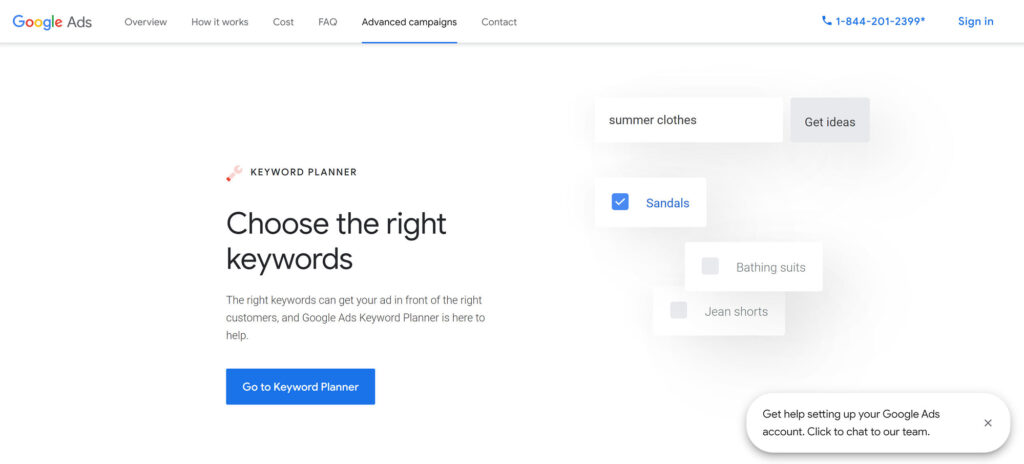اگر یک کسبوکار اینترنتی داشته باشید، حتماً میدانید که یکی از اصلیترین فعالیت کاری شما برای جذب مخاطب از طریق گوگل، تعیین کردن کلمات کلیدی مناسب است. رایجترین ابزاری که وبمسترها برای کلمات کلیدی از آن استفاده میکنند، ابزار گوگل کیورد پلنر است که در ادامه به بررسی آن خواهیم پرداخت. ممکن است تا به امروز چیزهای زیادی در مورد کیورد پلنر شنیده باشید اما از آن استفاده نکرده باشید. اگر تمایل به استفاده از گوگل پلنر در راستای تبلیغات و سئوی وبسایت خود هستید، با ما همراه شوید تا به آموزش گوگل کیورد پلنر بپردازیم.
گوگل کیورد پلنر چیست؟
گوگل کیورد پلنر «Google Keyword Planner» که به اختصار «GKP» هم به آن گفته میشود، یک ابزار رایگان برای کیورد ریسرچ است که بخشی از مجموعه گوگل ادز نیز محسوب میشود. هدف اصلی گوگل کیورد پلنر، یافتن کلمات کلیدی مناسب برای انواع کمپین های گوگل ادز یا به طور کلی تبلیغات گوگل است. از کیورد پلنر برای بهبود وضعیت سئوی سایت نیز استفاده میشود، اما بیشترین کاربرد این ابزار در پیدا کردن کلمات کلیدی برای تبلیغات گوگل ادز است.
بهصورت کلی، اگر به دنبال بهترین کلمات کلیدی متناسب با کمپینهای تبلغاتی خود هستید، از کیورد پلنر گوگل استفاده کنید. با استفاده از این ابزار میتوان علاوه بر پیدا کردن کلمات کلیدی، برای اندازهگیری مقدار ترافیک کلمات کلیدی در جستجوهای گوگل، مقدار جستجوهای ماهانه و …. استفاده کرد.
مزایای استفاده از گوگل کیورد پلنر
تا اینجا با ابزار گوگل کیورد پلنر آشنا شدید، در این بخش مزایای استفاده از این ابزار را معرفی میکنیم.
- کشف کلمات کلیدی جدید: با استفاده از این ابزار میتوانید پیشنهادهایی برای کلمات کلیدی مرتبط با محصولات، خدمات یا وب سایت خود دریافت کنید.
- مشاهده جستجوهای ماهانه: برآورد تعداد جستجوهایی که یک کلمه کلیدی در هر ماه دریافت می کند از طریق این ابزار امکام پذیر است.
- تعیین هزینه: همچنین میتوانید میانگین هزینه نمایش آگهی خود را در جستجوهای کلمه کلیدی ببینید.
- دستهبندی کلمات کلیدی: هنگام استفاده از ابزار کیورد پلنر میتوانید کلمات کلیدی مختلف را در دستهبندیهای مختلف مرتبط با برند خود قرار دهید.
- ایجاد کمپین های جدید: میتوانید از کلمات کلیدی خود برای ایجاد کمپینهای جدید با تمرکز بر تحقیقات عمیق کلمات کلیدی استفاده کنید.
آموزش Google keyword planner
با توجه به اینکه کیورد پلنر در یکی از ابزارهای مرتبط با سرویس تبلیغات گوگل یعنی گوگل ادز است، بنابراین در حالت عادی برای استفاده از این ابزار باید ابتدا حساب گوگل ادز داشته باشید و سپس از طریق حساب گوگل ادز خود از کیورد پلنر استفاده کنید، اما گوگل امکان استفاده از کیورد پلنر بدون داشتن حساب گوگل ادز را نیز ایجاد کرده است.
خوشبختانه برای استفاده از کیورد پلنر با حساب گوگل ادز یا بدون حساب گوگل ادز، میتوان اقدام کرد، اما محدودیتهایی در این شرایط وجود دارد. برای مثال زمانی که شما بدون دسترسی به اکانت گوگل ادز از این ابزار استفاده میکنید، نمیتوانید میزان سرچ کلمه کلیدی را مشاهده کنید. در این شرایط بخشی از ویژگیها را از دست میدهید و شاید بهتر باشد ابزار دیگری را جایگزین کنید.
دسترسی به کیورد پلنر با استفاده از گوگل ادز
در ابتدای آموزش گوگل کیورد پلنر باید بگوییم که اگر شما از قبل یک حساب گوگل ادز را ایجاد کردهاید (برای آشنایی با نحوه ساخت اکانت گوگل ادز کلیک کنید) ، برای استفاده از گوگل پلنر فقط کافیست وارد حساب گوگل ادز خود شوید. آنگاه از منوی بالای صفحه کاربری خود در گوگل ادز، در زیرمنوی چرخ دنده یا «Tools and Analysis» گزینه «Keyword Planner» را انتخاب کنید.

وقتی کیورد پلنر را انتخاب کردید، گزینهها و باکسهای مربوط به تعیین کلمات کلیدی مناسب نمایش داده میشود و میتوانید کلمات کلیدی خود را تنظیم کنید.
دسترسی به کیورد پلنر بدون نیاز به گوگل ادز
در این بخش از آموزش گوگل کیورد پلنر باید گفت که اگر شما از قبل حساب گوگل ادز ایجاد نکردهاید و هماینک هم نیازی به ایجاد حساب گوگل ادز نمیبینید، فقط میخواهید از ابزار کیورد پلنر برای تعیین کلمات کلیدی مناسب با کسبوکار خود استفاده کنید، باید چنین مراحلی را طی کنید:
۱. ابتدا وارد صفحه اصلی گوگل پلنر شوید و سپس روی دکمه آبی رنگ «Go to Keyword Planner» کلیک کنید
۲. حالا صفحهای برای شما باز میشود که در آن از شما خواسته میشود تا نام کسبوکار خود را وارد کنید. اما شما کادر وارد کردن نام را خالی بگذارید و روی عبارت آبی رنگ پایین صفحه «Switch to Expert Mode» کلیک کنید.
۳. حالا پنجره دیگری برای شما باز میشود که حاوی اطلاعات کمپین تبلیغاتی است، اما شما باید اطلاعات اصلی را رها کرده و روی گزینه آبی رنگ «Set up an account only» در پایین پنجره کلیک کنید.
۴. در این مرحله نیز پنجره دیگری برای شما باز میشود و شما باید بر گزینه آبی رنگ «Submit» کلیک کنید.
۵. سپس بر «Explore your account» کلیک کنید.
۶. حال در نوار منو، مسیر زیر را دنبال کنید:
Tools and settings > Planning > Keyword Planner
با طی کردن مراحل فوق، شما به کیورد پلنر دسترسی دارید. در ادامه به بررسی آموزش استفاده از گوگل کیورد پلنر در تعیین کلمات کلیدی خواهیم پرداخت.
تنظیم کلمات کلیدی با استفاده از کیورد پلنر
در مرحله قبلی توانستید به اکانت کیورد پلنر دسترسی پیدا کنید. حالا باید به کمک آن کلمات کلیدی کسبوکار خود را تعیین کنید. برای این منظور در آموزش استفاده از گوگل کیورد پلنر، باید به شیوه زیر عمل کنید:
در گزینههای این بخش، اگر میخواهید حجم جستجو و معیارهای فهرستی از کلمات کلیدی موجود را ببینید، روی دریافت حجم جستجو و پیشبینیها «Get search volume and forecasts» کلیک کنید. در غیر این صورت، برای یافتن ایدههای جدید برای کلمات کلیدی، عبارت «Discover new keywords» را انتخاب کنید. در این بخش میتوانیم کلمات کلیدی جدید را پیدا کنیم.
کیورد پلنر دو گزینه برای کیورد ریسرچ دارد: کشف کلمات کلیدی جدید یا دریافت حجم جستجو و پیش بینی. دو راه برای کشف کلمات کلیدی جدید وجود دارد:
۱. میتوانید با ایدهها شروع کنید
با استفاده از گزینه «Discover new keywords» میتوانید حداکثر 10 کلمه یا عبارت مربوط به کسبوکار خود را وارد کنید. وقتی این گزینه را انتخاب میکنید، از شما خواسته میشود تا محصولات یا خدماتی را وارد کنید که نزدیک به کسبوکار شما هستند «Enter products or services closely related to your business»
کلمات و عباراتی که در این قسمت وارد میکنید، تجارت شما را توصیف میکنند. مانند «کاهش وزن»، «آموزش نقاشی»، «کتاب» یا «قهوه». این گزینه به شما این امکان را میدهد تا به پایگاه داده داخلی کلمات کلیدی گوگل برای صنایع مختلف دسترسی داشته باشید. میتوانید چندین کلمه کلیدی (تا 10 مورد) را در این قسمت وارد کنید. فقط بعد از هر کلمه کلیدی یک کاما «’» قرار دهید و اینتر را فشار دهید.
۲. میتوانید با نام وبسایت یا یک صفحه شروع کنید
در پنجره مربوط به تعیین کلمات کلیدی میتوانید در قسمت پایینتر یعنی «Enter a domain to use as a filter»، با وارد کردن آدرس وبسایت خود یا آدرس یکی از صفحات مهم سایت خود «URL»، به کیورد پلنر اعلام کنید که از روی وبسایت سا صفحهای که معرفی کردهاید، کلمات کلیدیهای مناسب را ایجاد کند. برای این کار، پس از وارد کردن آدرس، روی «GET RESULTS» کلیک کنید.
درواقع در این قسمت انتخاب میکنید که آیا میخواهید کلمات کلیدی را بر اساس کل سایت یا فقط آن صفحه پیشنهاد کنید.
۳. حجم جستجو و پیشبینی کلمات کلیدی در کیورد پلنر
در این قسمت از مقاله بخش دیگری از ویژگیهای کیورد پلنر میپردازیم. گزینه دیگری در کیورد پلنر وجود دارد که وظیفه آن دریافت حجم جستجو و پیشبینیها «Get search volume and forecasts» است.

این قسمت در کیورد پلنر تنها زمانی برای شما مفید است که از قبل فهرستی طولانی از کلمات کلیدی داشته باشید. آنگاه وقتی فقط میخواهید حجم جستجوی آنها را بررسی کنید، میتوانید این گزینه را انتخاب کنید. به عبارت دیگر، این ابزار به شما کمک نمیکند که کلمات کلیدی جدید بسازید، بلکه فقط آمار کلمات کلیدی که قبلاً خودتان تعیین کردهاید را به شما نشان میدهد. پس از انتخاب این گزینه، صفحهای برای شما باز میشود که باید فهرستی از کلمات کلیدی را در آن کپی کنید و در آن قرار دهید، سپس روی دکمهی شروع به کار «Get Started» کلیک کنید.
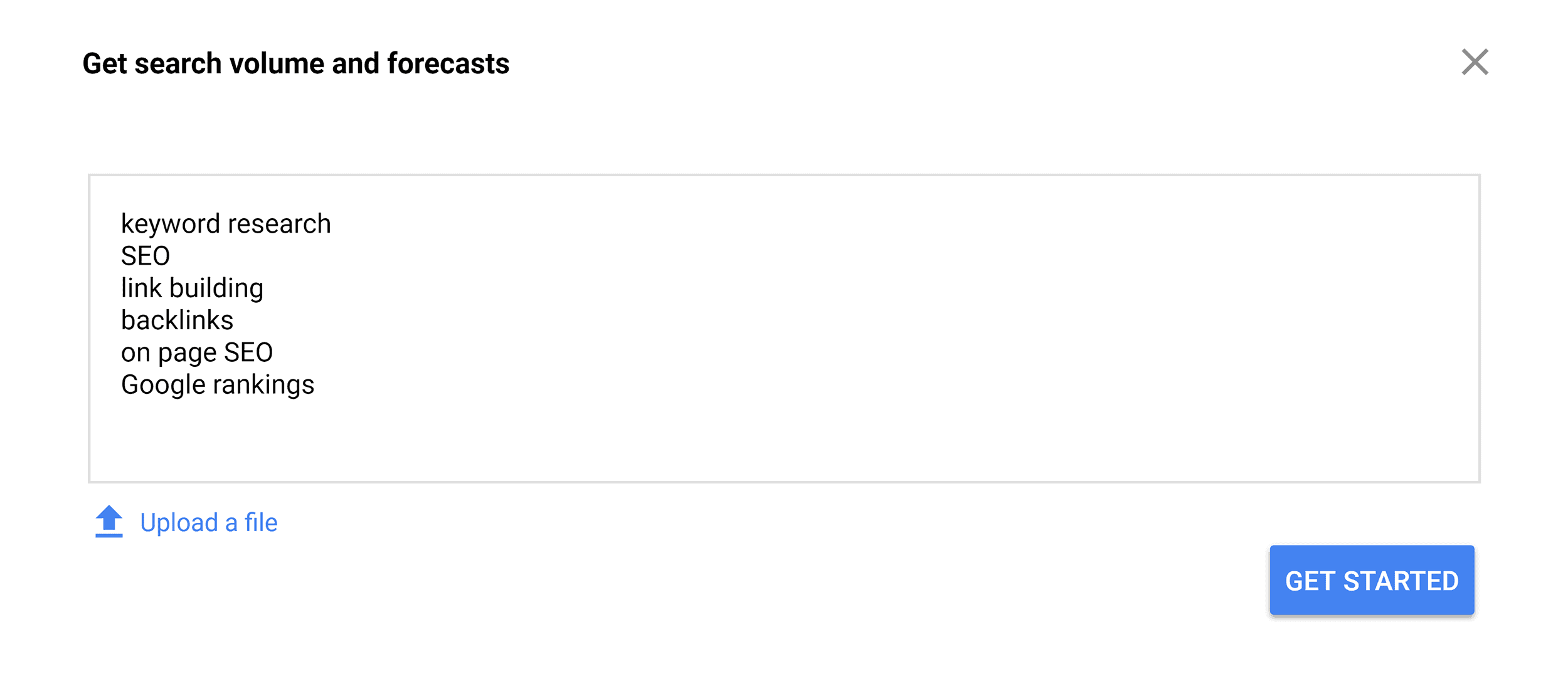
پس از کلیک روی شروع به کار، همان صفحه نتایج کلمات کلیدی را که لیست کلمات کلیدی قسمت قبل بود را نشان میدهد؛ تنها تفاوت این است که شما فقط در مورد کلمات کلیدی که خودتان وارد کردهاید، اطلاعات دریافت میکنید. سپس گوگل پیشبینی میکند کلمات کلیدی مدنظر، چه تعداد کلیک و بازدید دریافت میکنند.
فیلتر و مرتب کردن کلمات کلیدی در کیورد پلنر
پس از انتخاب کلمات کلیدی باید آنها را به لیست کوچکتری که برای شما اولویت دارند، تبدیل کنید. گفتیم که در هر حال، کیورد پلنر شما را به صفحه نتایج کلمات کلیدی هدایت میکند. نمونهای از این صفحه با جستجوی عبارت «Basketball hoop» را مشاهده میکنید.
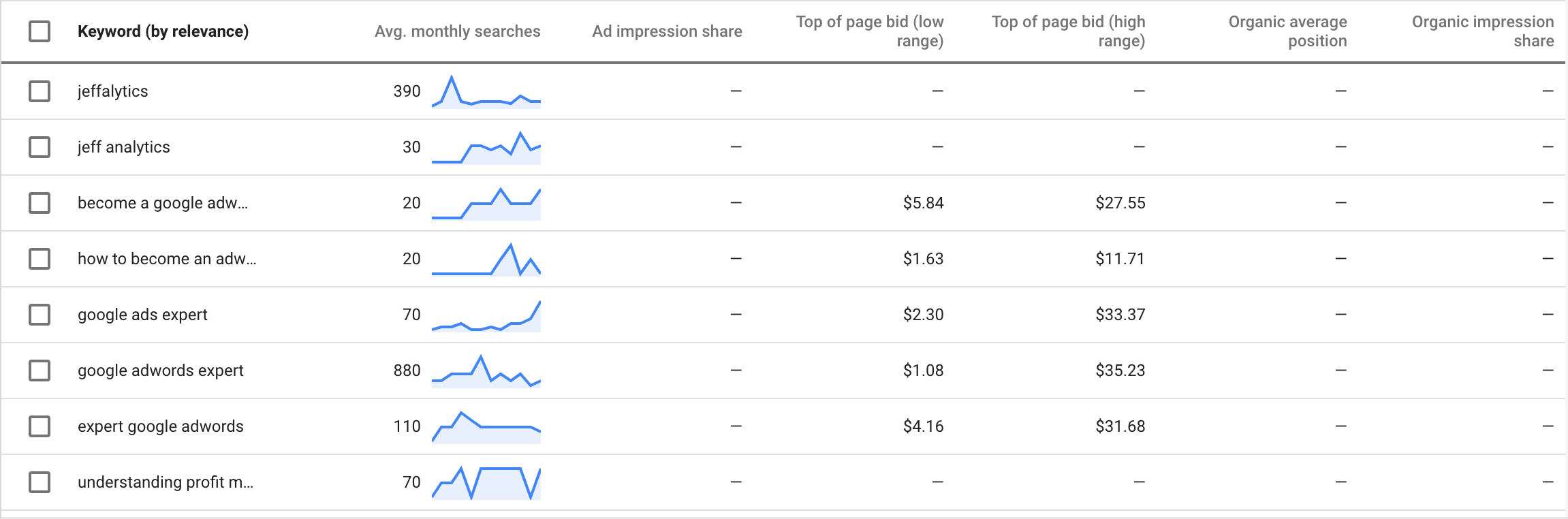
در صفحه نتایج، چهار گزینه هدف را مشاهده میکنید:
۱. مکان «Locations» به معنی کشور یامکان خاصی که در آن فعالیت دارید است.
۲. زبان «Language» به معنی زبانی است که کلمات کلیدی شما با آن زبان تعیین شدهاست.
۳. شبکههای جستجو «Search networks» به معنی اینکه آیا میخواهید کلمات کلیدی شما فقط در موتور جستجوی گوگل برای تبلیغ مورد استفاده قرار بگیرند یا خواهان تبلیغ در شبکههای شریک یا زیرمجموعه گوگل مانند یوتیوب یا …. نیز هستید که توصیه میشود این بخش فقط روی گوگل «Google» تنظیم شود.
۴. محدوده تاریخ «Date range» به معنی بازه زمانی است. توصیه میشود برای بررسی بهتر دیتاهای 12 ماه اخیر «Last 12 months» را مشاهده کنید.
نکته!مکان و زبان بهصورت پیشفرض در کیورد پلنر روی ایالات متحده و زبان انگلیسی تنظیم شدهاند. شما میتوانید تنظیمات را باتوجه به زبان و مکان خود تغییر دهید.
با استفاده از این چهار گزینه میتوان تا حدودی تبلیغات کلمات کلیدی خود را هدفمند کرد، اما به غیر از این موارد میتوانید کلمات کلیدیهای خود را فیلتر کنید. ویژگی «Add Filter» مقدار مناسبی از گزینههای فیلتر را در اختیار شما قرار میدهد. برخی از گزینههای این بخش به قرار زیر هستند:
۱. متن کلمه کلیدی «Keyword Text»
۲. میانگین جستجوهای ماهانه «Avg. Monthly Searches»
۳. رقابت «Competition»
نکته! با توجه به اینکه کیورد پلنر برای گوگل ادز طراحی شده، این قسمت برا تبلیغات گوگل کاربرد دارد و میزان سرچ بر اساس کلیک را نشان میدهد. این بخش بیشتر برای محاسبه هزینه کلیک مورد استفاده قرار میگیرد. البته این معیار میزان کلیک را نشان میدهد و برای استراتژیهای سئو هم کاربردی است. پس از آن به سادگی نگذرید و از تمام امکانات این ابزار استفاده کنید.
چگونه از آموزش Google keyword planner به بهترین شکل بهرهمند شویم؟
آموزش Google keyword planner و استفاده از آن به طور چشمگیری در بهبود استراتژیهای تبلیغاتی و سئو شما تأثیرگذار است. این ابزار نه تنها به شما امکان میدهد تا کلمات کلیدی مناسب را برای کمپینهای تبلیغاتی خود انتخاب کنید، بلکه به شما دیدگاهی جامع از رفتار جستجوی کاربران و میزان رقابت در بازار ارائه میدهد. با بهرهگیری هوشمندانه از اطلاعات و تحلیلهای ارائه شده توسط این ابزار، میتوانید در نتایج جستجوی گوگل رتبهبندی بهتری کسب کنید.
در نهایت، تسلط بر Google Keyword Planner به شما کمک میکند تا با دقت و اثربخشی بیشتری به هدفهای تجاری خود نزدیک شوید و در عرصه دیجیتال مارکتینگ پیشرو باشید. برای جستجوی پیشرفته و کسب بهترین نتیجه از این ابزار، با کارشناسان هدف در ارتباط باشید.